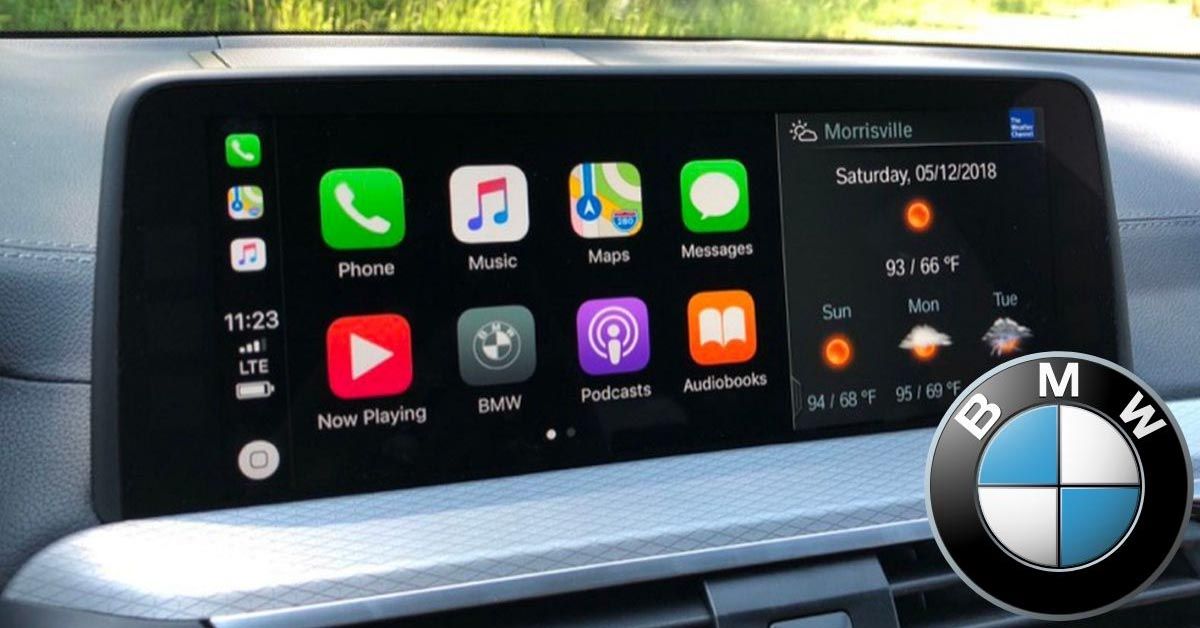BMW- « La machine à conduire ultime » apporte toujours les meilleures fonctionnalités pour ses clients. Nous avons donc pensé que CarPlay et Android Auto BMW 2020 méritaient d’être évoqués, car ils améliorent l’expérience de conduite à un niveau ultime.
Dans cet article, nous allons discuter plus en détail des points suivants
- Android Auto BMW
- CarPlay BMW
- Hack pour obtenir des applications autres que celles par défaut pour CarPlay sur BMW
1. Android Auto pour BMW 2021
Qu’est-ce qu’Android Auto ? En bref, vous pouvez utiliser android auto pour connecter votre téléphone mobile à l’écran de votre voiture. Avec le soutien de google assist, vous pouvez profiter de vos installations mobiles en toute sécurité pendant que vous conduisez. En outre, vous pouvez utiliser android auto pour la navigation, envoyer un texte, répondre à un appel, et même lire vos messages pour vous. Donc ici nous allons parler de la compatibilité d’Android auto avec BMW.
Avantages de l’Android Auto BMW
- Le plus important est que vous pouvez avoir l’assistant google pour tous vos travaux mobiles.
- Définissez des rappels, vérifiez vos rendez-vous, votre calendrier.
- Obtenez des mises à jour en temps réel et toutes les navigations pour votre véhicule, y compris les détails du trafic et autres.
- Passez des appels, répondez aux appels et envoyez un texte d’occupation tout en rejetant les appels.
- Écoutez les messages que vous avez reçus et envoyez des messages texte à l’aide de l’assistant google.
- Utilisez WhatsApp, messenger, hangout, email, etc. en utilisant l’assistant google en toute sécurité pendant que vous conduisez.
- Écoutez vos listes de lecture préférées et changez facilement de chanson.
Modèles de voitures BMW compatibles avec Android Auto.
- Série 3 – 2019 / 2020
- Série 5
- Série 7
- Série 8 berlines
- X3
- X5
- X7
- X6 – 2020
Comment installer Android Auto BMW
Alors comment connecter votre android auto à votre BMW ? Vous devez faire attention à la section de la bonne entrée. Sinon, vous devez recommencer l’ensemble du processus. Voici le guide étape par étape pour configurer Android auto pour votre BMW. Donc ici tout ce dont vous avez besoin pour utiliser Android auto sur votre voiture est un contrôleur iDrive, des boutons au volant, et l’assistant google.
- Tout d’abord, ouvrez le menu OEM de votre autoradio.
- Ensuite, sélectionnez l’option multimédia.
- Ensuite, sélectionnez les périphériques externes.
- Après cela, choisissez l’option Aux fronts.
- Réglez ensuite les paramètres de volume selon vos besoins et testez.
- Ensuite, quittez le menu.
- Maintenez le bouton menu à l’aide du contrôleur iDrive jusqu’à ce que le sous-menu MMI apparaisse.
- Puis branchez l’appareil androïde.
- Après la popup, le google navigue, Maintenant appuie et maintient le bouton de conversation sur le volant.
- Cela va ouvrir la fonctionnalité de l’assistant google.
- Maintenant, testez en demandant un emplacement ou autre.
- Pour essayer le lien automatique androïde, appuyez deux fois sur le bouton retour.
- Choisissez la mise en miroir.
- Téléchargez l’application android auto-link sur votre mobile.
- Puis sélectionnez l’auto-link android sur la stéréo.
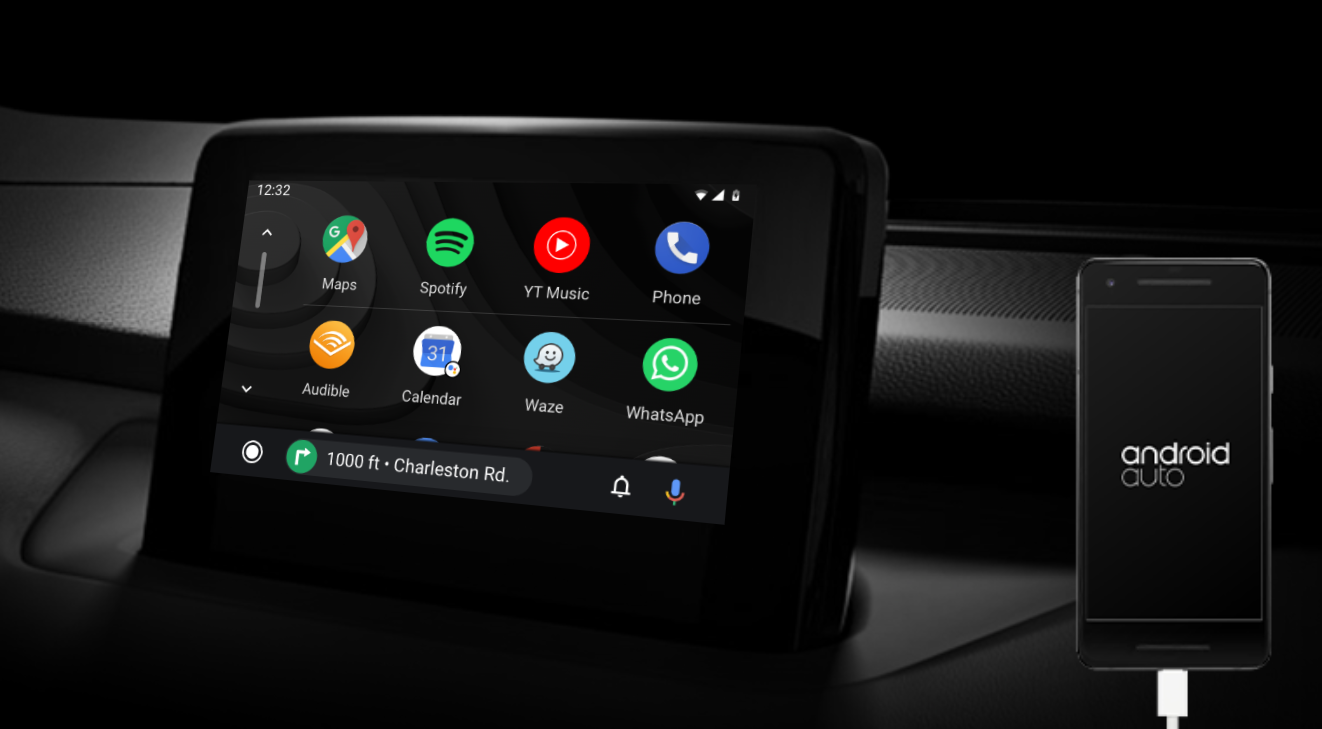
Applications compatibles avec Android Auto BMW.
La liste des applications compatibles Android Auto ne cesse de s’allonger. Nous allons ici mentionner quelques applications importantes pour votre vie quotidienne.
- Google Maps
- Waze
- Spotify
- Google Play Music
- Messenger
- Tidal
- Podcast
- Hangout
- Télégramme
- Kik
- Lecteur VLC
- Skype
- ABC nouveau
- Courriel
2.Apple CarPlay pour BMW 2021
L’application CarPlay permet aux utilisateurs d’exécuter un grand nombre d’applications similaires que vous utilisez peut-être déjà sur l’iPhone. En utilisant le lecteur multimédia de votre voiture, vous pouvez profiter de toutes vos applications iOS préférées sans avoir de téléphone portable à la main, tout en étant bien installé sur le siège du conducteur.

Avantages de CarPlay pour BMW
- Connexion transparente
- Siri est l’assistant vocal d’Apple
- Répondre et passer des appels en voiture avec l’aide d’Apple CarPlay
- Dicter et lire vos messages à votre place
- Intégration d’Apple Maps, de Waze et de Google Maps.
- Accès à tout votre contenu à l’aide du système iDrive natif de votre véhicule.
Modèles de voitures BMW compatibles avec Apple CarPlay.
- BMW Série 2,3,4,5,6,7
- BMW X1 ,X2, X3, X4, X5, X6 , i3, i8
Comment installer Apple CarPlay BMW
- Activez d’abord Bluetooth, WiFi et Siri sur votre iPhone.
- Ensuite, sur le côté gauche de l’écran d’iDrive 7, appuyez sur COM.
- Ensuite, choisissez l’option – Appareils mobiles
- Cliquez maintenant sur l’option Nouveau dispositif
- Ensuite, allez dans appels téléphoniques et audio.
- Le système iDrive peut maintenant être découvert à partir de votre iPhone et des appareils à proximité.
- Sur l’iPhone, sélectionnez votre BMW parmi les périphériques Bluetooth détectables.
- Après cela, associez les deux appareils,
- L’écran iDrive confirmera la demande de jumelage.
- Confirmez ensuite le code PIN affiché sur votre iDrive.
- iPhone correspondent, puis cliquez sur Oui.
- Sélectionnez l’option de connexion à Apple CarPlay sur l’écran iDrive.
- L’iPhone et les systèmes iDrive de BMW sont désormais connectés via CarPlay.
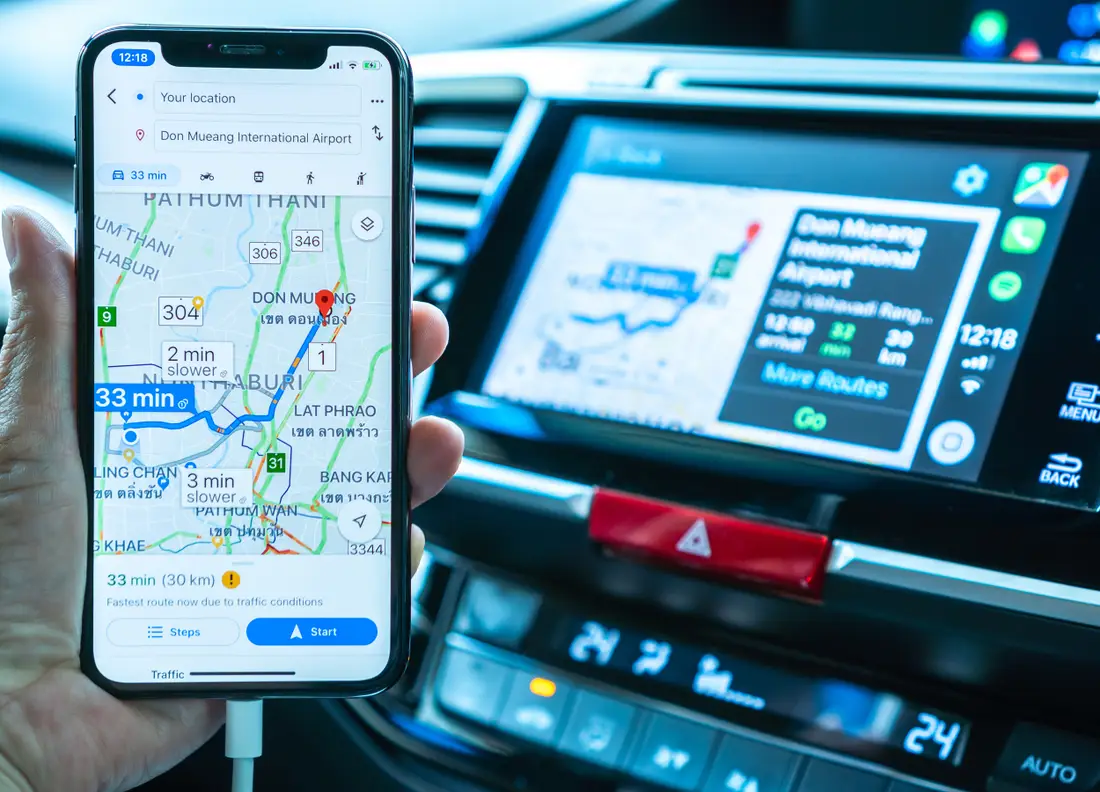
Applications compatibles avec Apple CarPlay BMW.
CarPlay est compatible avec un grand nombre d’applications intégrées au système iOS. En outre, il fonctionne également avec quelques applications externes, notamment
- Apple Maps
- Google Maps
- Waze
- Apple Podcasts
- Carte NAVER
- Slacker Radio
- VOX
- NPR One
- KakaoMap
- Clammr
- Downcast
- Sygic
- Apple Audiobooks
- Spotify
- Amazon Prime Music
- Google Play Music
- Radio satellite SiriusXM
- Audible
- MLB à la batte
- Pandora
- Tidal
- iHeartRadio
- Stitcher
- Radio Disney
- CBS Radio
- Temps couvert
- Audiobooks.com
Comment obtenir des applications par défaut pour un CarPlay BMW ?
Certaines applications visuelles comme YouTube, Facebook, Netflix, Vidéos, Photos, Jeux ne sont pas disponibles par défaut pour CarPlay pour des raisons de sécurité. Néanmoins, si vous souhaitez ajouter une application pour CarPlay, vous pouvez utiliser l’application WheelPal.
.